現在可以說是網路的時代,不管什麼東西都要和網路有關係,電視、電風扇、冷氣、感應器等等什麼的,通通都要能夠連網,所以家中有的沒有的都要能夠連網,因此家中的從頭到尾從上到下,通通都要有訊號才行,而使用一般的無線基地台,就算在厲害,邊邊角角比較遠的地方也一樣沒辦法,就算在橋接其它的基地台,速度也不是很好,這個時候就需要像 Linksys Velop 三頻Mesh WiFi網狀路由器 AC2200 來幫您解決這樣的問題!先來看一段影片,從頭到尾,訊號都很棒,速度也都很穩定,而且更方便的是它的設定超方便的,只要透過手機的幾個簡單的動作就設定完成,完全沒有困難。

現在就來看看這款 Linksys Velop 三頻Mesh WiFi網狀路由器 AC2200 (以下簡稱Linksys Velop)由先創國際代理。
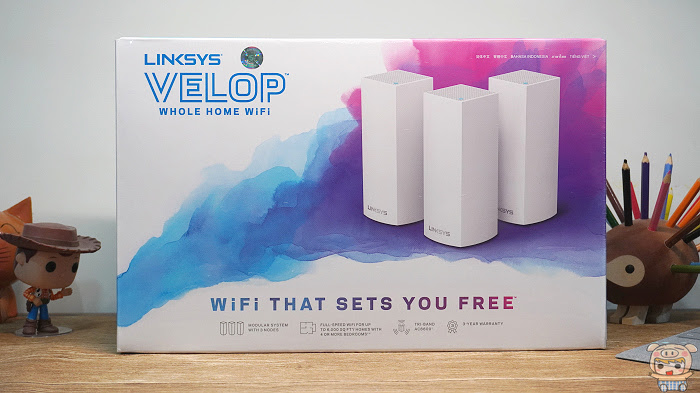
背面有保固貼紙,記得要將保固貼紙保留貼於機器上方,原廠提供三年保修。 Linksys Velop 透供Android和iOS專屬的應用程式設定。
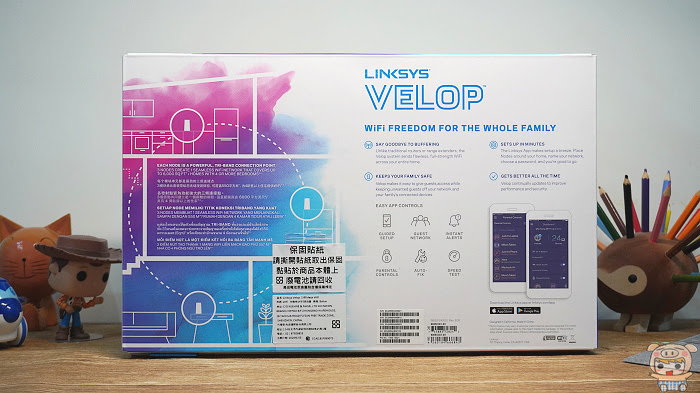
現在就來看看 Linksys Velop 的內容物,內容物為 Linksys Velop 本體,電源線、網路線、簡易說明書,小米這組 Linksys Velop 是三入裝的,它另外還有二入裝和一入裝,因此使用者可以依照自己家中坪數的需求購買不同的數量。

電源輸入的部分為100V-240V全世界都共用,同時也貼心了提供了多國的轉換頭。

一般傳統的基地台,每增加一個,訊號就會很明顯的變差,但是使用 Linksys Velop 從頭到尾速度都維持的一樣的棒,幾乎沒有衰減,達到100%訊號的履蓋,Linksys Velop 採用Linksys獨家研發的 Intelligent Mesh 技術,而且它與一般Mesh網狀WiFi路由器所採用的晶片不同,因此功能也比一般Mesh更加的優化更加的強大。

Linksys Velop 的整個背面滿滿的散熱孔,散熱效果應該是很好啦,哈,小米最喜歡Mesh網狀WiFi路由器其中一點,就是它只有單一個網路名稱,不會因為接了三台 Linksys Velop 就出現了好幾個SSID的,而且 Linksys Velop 還擁有智慧修復的功能,如果其中一台故障了,傳統的就橋接可能就中斷不通了,而 Linksys Velop 會透過智能修復功能,頻道自動優化。

上方為 Linksys Velop 的電源及狀態指示燈,藍燈亮時為正常運作。


底部為產品序號、MAC位址等資料的貼紙,四個角落為防滑墊,因此放在桌上可以相當的牢固,另外還有Reset鍵、電源插孔、電源開關、及配置2個10/100/1000M的RJ45有線網路孔。

Linksys Velop 擁有真三頻動態回程技術,路由間之間溝通會佔用一個 5GHz的頻段,而實際上只能使用兩個頻段,而 Linksys Velop 會自動選擇合適的頻段運用,能夠真正的運用到完整的三個頻段,2.4G與5G兩個頻段,2.4G頻段可達400Mpbs的速度,5G頻段最高可達867Mbps的速度,提供約165坪Wi-Fi覆蓋範圍。
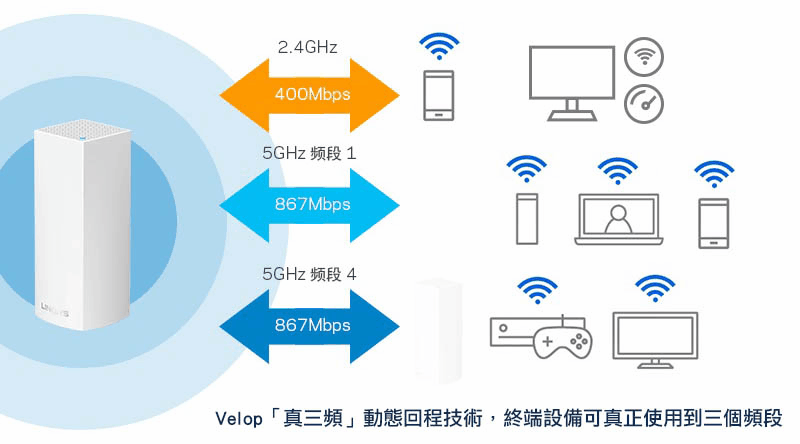
接著就是準備要來設定 Linksys Velop ,設定的方式,真的相當的簡單,透過手機下載它的專屬的App,將 Linksys Velop 插上電源,跟著App上面的步驟下一步下一步做就搞定啦。
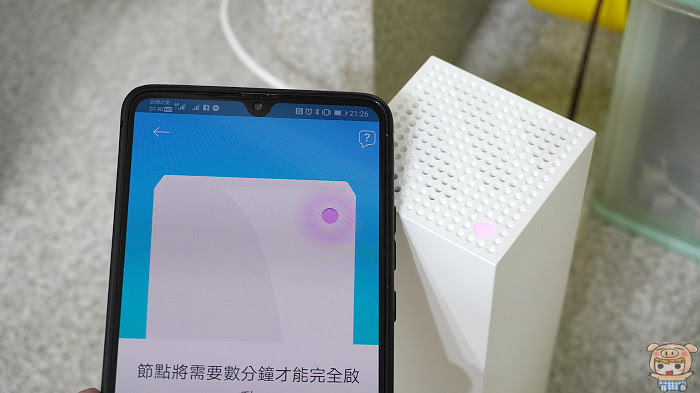
首先到Play商店或是App Store下載它的專屬程式「Linksys」,下載完成後並執行它,程式就會開始尋找 Linksys Velop。
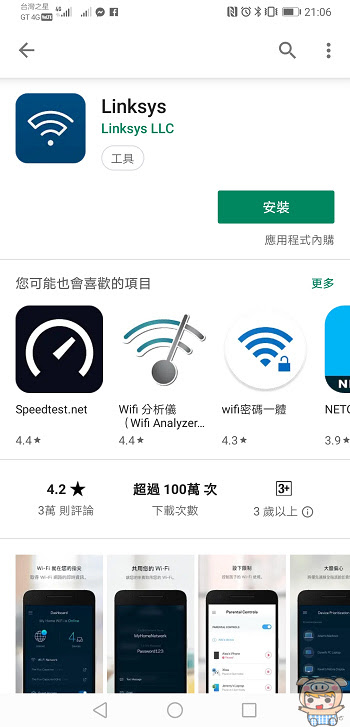
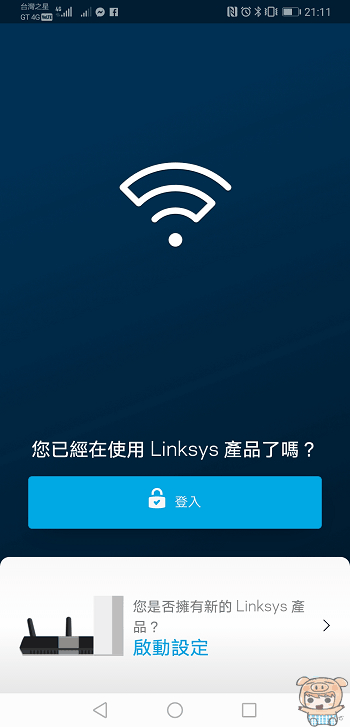
找到 Linksys Velop 之後繼續點選下一步進行,並跟著設定,建立帳戶、Wi-Fi名稱、密碼等設定,它自己會偵測連線類型,像小米接的是有線電線的CABLE MODEM,完全沒有設定什麼就連上去了。
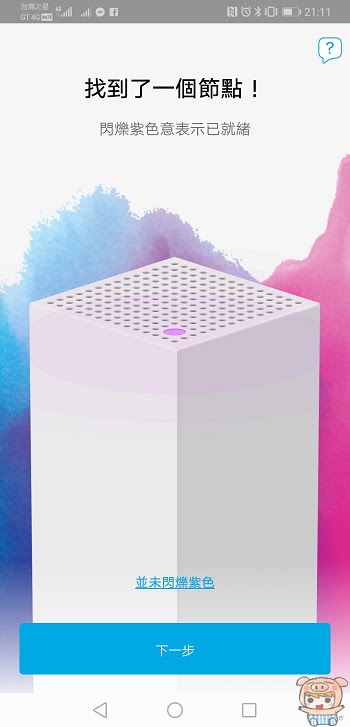
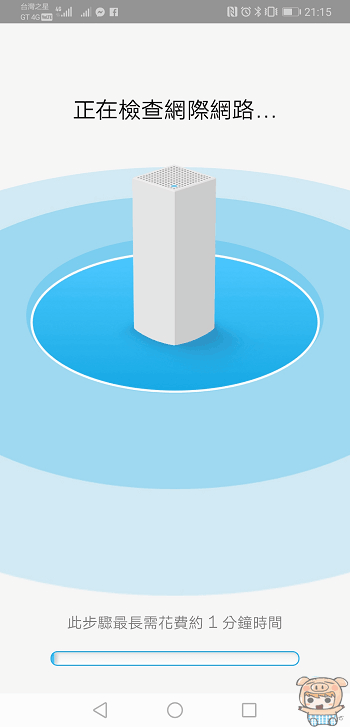
接著就是幫 Linksys Velop 設定名稱後,就完成設定啦,是不是一整個超簡單,完全沒什麼難度,再也不用麻煩別人啦。

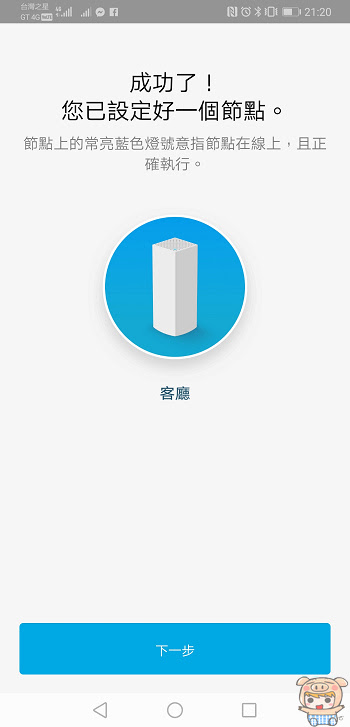
接著就是再進行下一個 Linksys Velop 的擺放一設置,設定也是和剛才一模一樣,直到三個都設定,程式同時也貼心提供了擺設的方式參考。而且如果家裡面積比較大的話,還可以再多加購 Linksys Velop 來加強訊號。

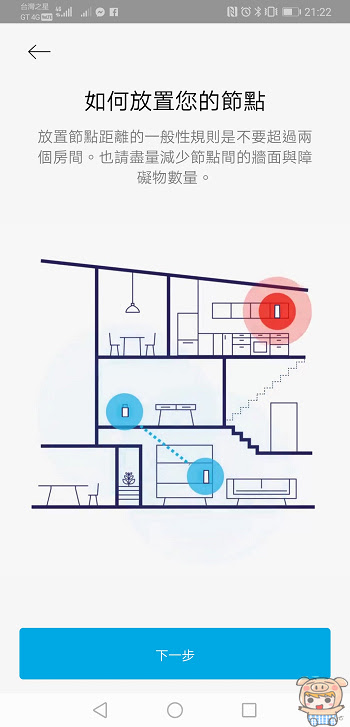
接著來看一下 Linksys Velop App 的頁面,主頁面提供了網際網路是否正常連線的狀態,及連線了幾個裝置,來賓存取、家長監護、裝置優先排序,點選左上方有可多的設定選項。
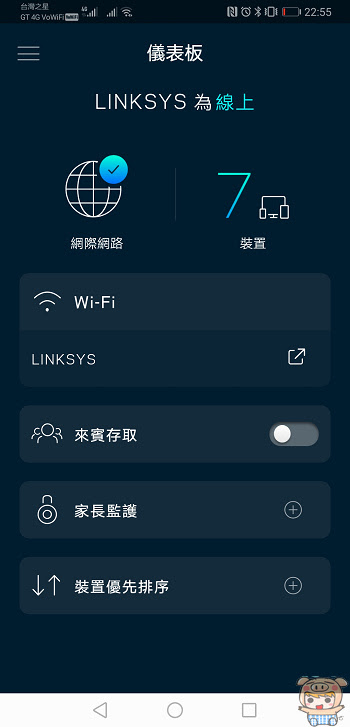
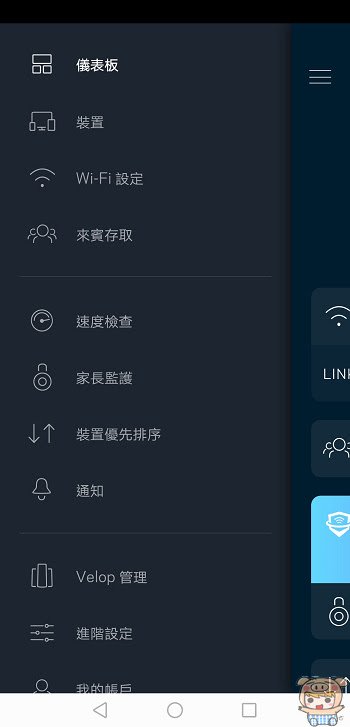
裝置裡可以看到所有已連線的裝置及離線的裝置同也可以看到每台裝置的名稱,及連線到哪台 Linksys Velop 上面去,再點選進去後,還可以變更圖示,設定裝置優先排序、家長監護等。
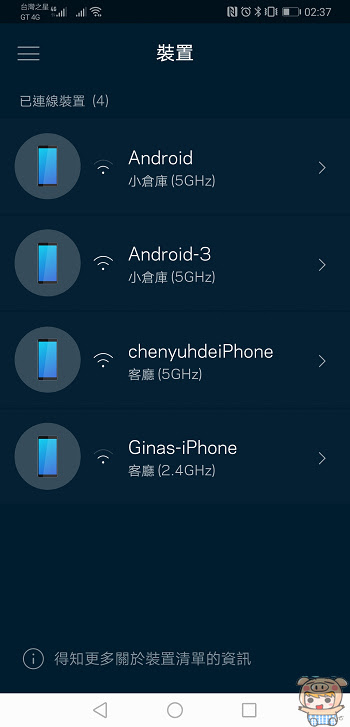
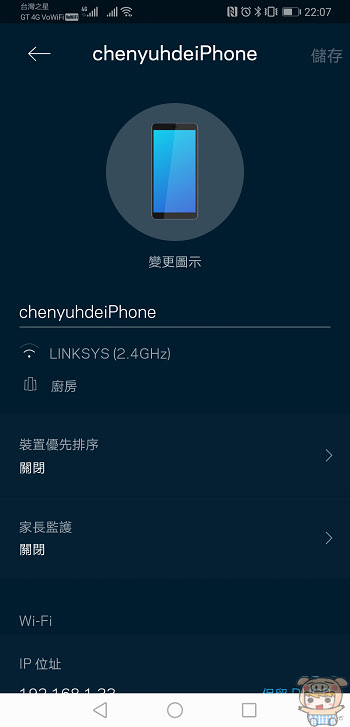
程式裡面本身也提供了一個速度的檢查,測速了一下,果然達到了小米老母家的速度500Mbps下行速度,50Mbps的上行速度。
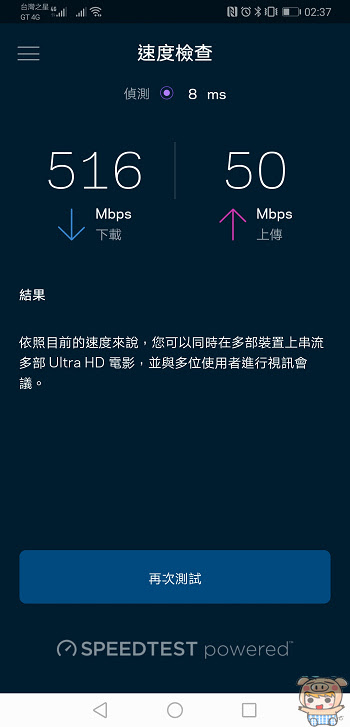
裝置優先排序:Linksys Velop 提供了3台裝置設定,可以將先使用網際網路,例如像家中比較需要連線玩遊戲的,就可以做此設定,新增完成後,點選儲存。
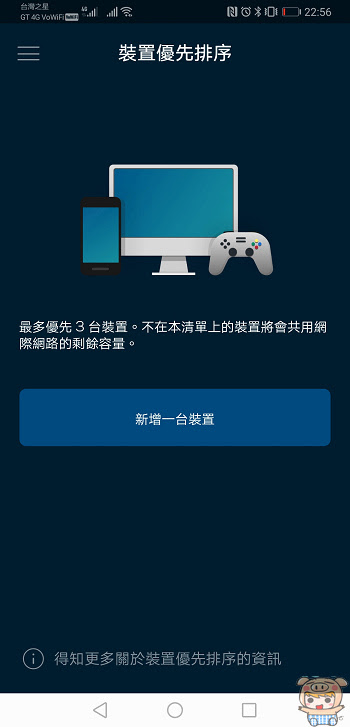
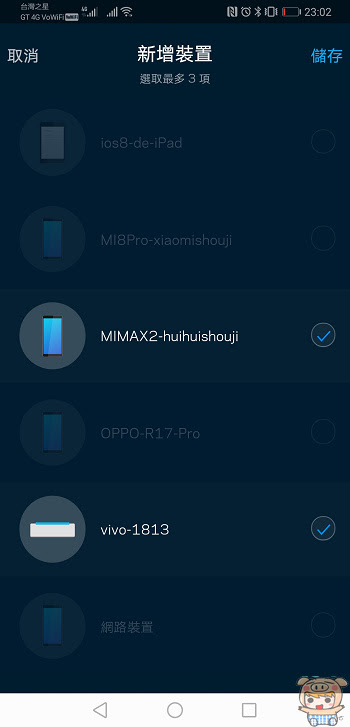
之後這些裝置就可以優先使用網際網路,而其它的裝置就會使用這些裝置剩餘下來的流量。
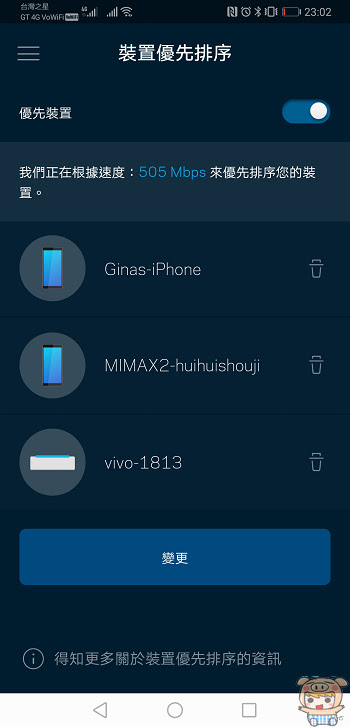
家長監護:Linksys Velop 提供了家長監護系統,有效的加強家長監護控管小朋友上網,以防小朋友上到不該上的網站,另外也有提供更加安全的監護與趨勢科技合作的 Linksys SHIELD 免費30天使用。
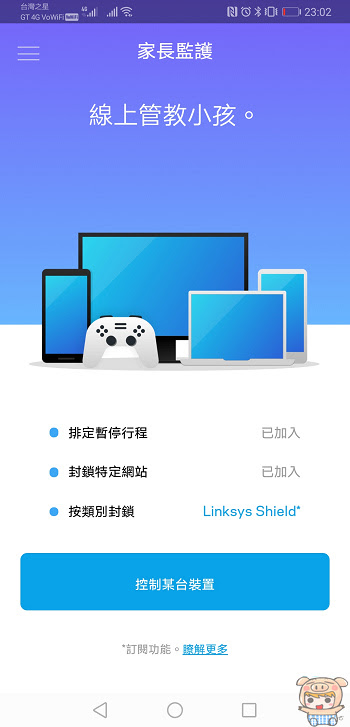
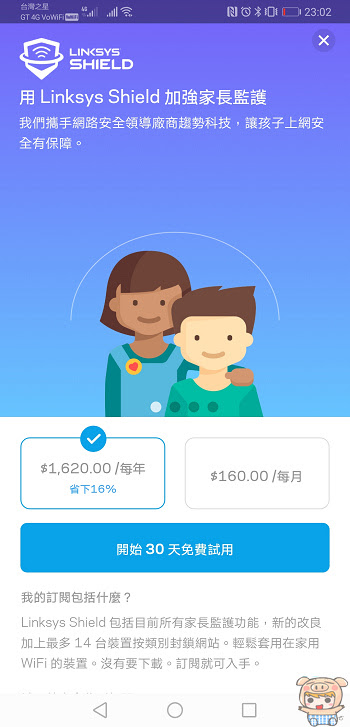
使用者也可以自己手動來自行設定,暫停網際網路存取、排定暫停行程、封鎖特定網站。
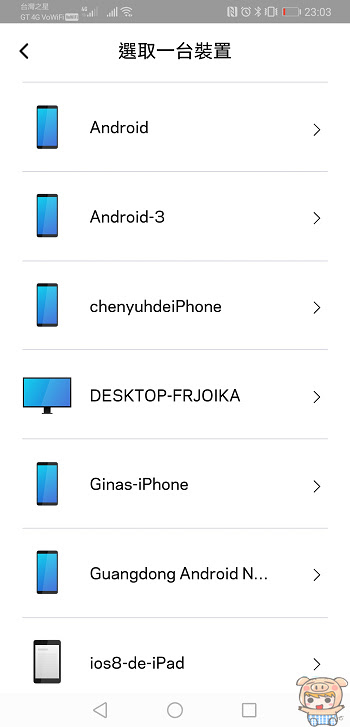
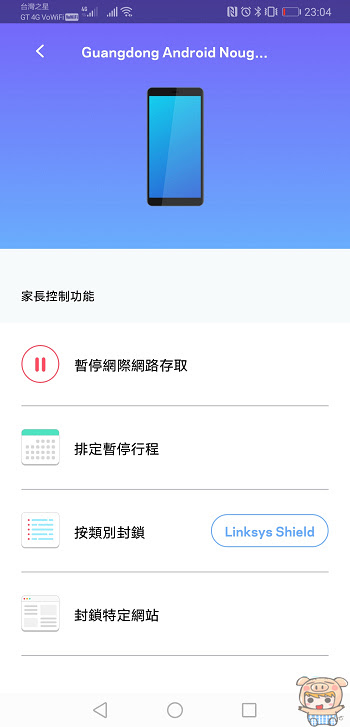
使用者可以設定哪段時間不要讓小朋友使用,這樣小朋友就不會半夜偷偷拔起來上網玩遊戲了,也可以設定那些特定的網站不能上,這樣就會接觸到情色暴力的網站了,相當方便好用的一個功能。
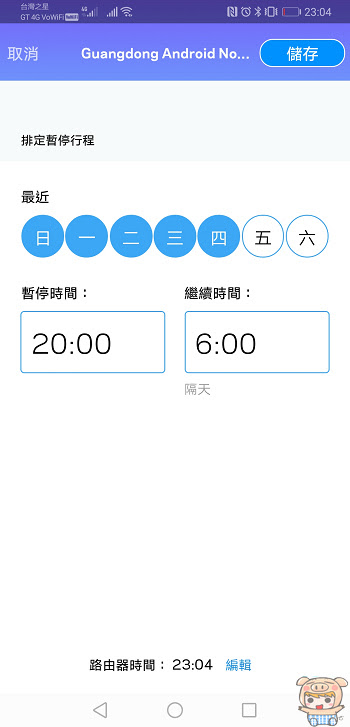
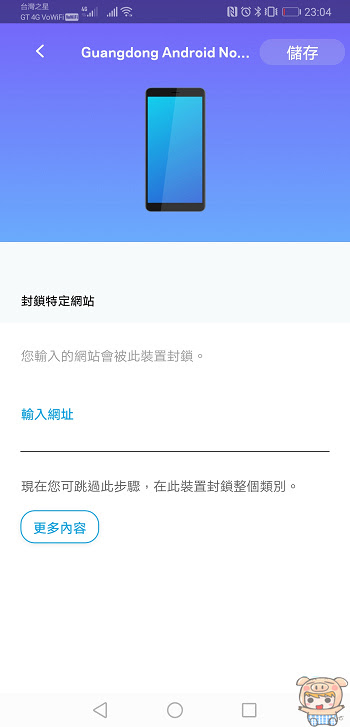
Velop 管理:裡面可以變更 Velop 密碼與更新韌體、時區、傳輸區域,點選進入後,還可以變更名稱,當 Linksys Velop 沒有連上線時,在這裡也會出現紅色的X。
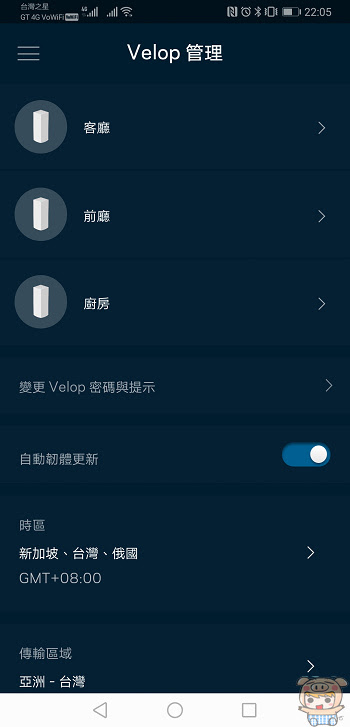
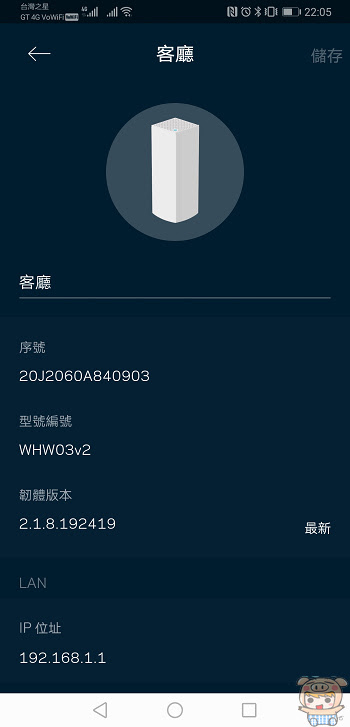
進階設定:提供了網際網路設定、通訊埠設定、Wi-Fi MAC 篩選條件、區域網路設定,一般這邊是比較不需要設定到,如果需要一些特別的軟體,例如VPN,BT、架站,才需要到這邊來設定。
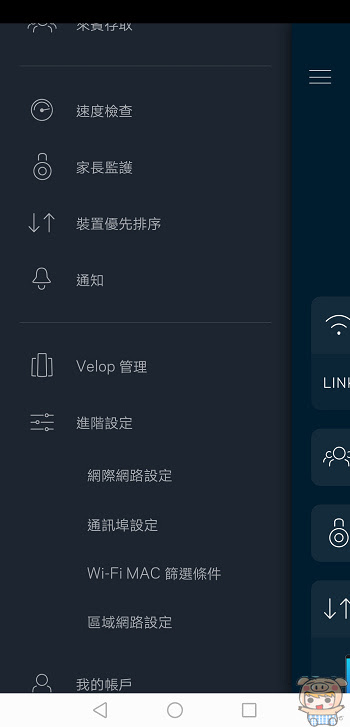
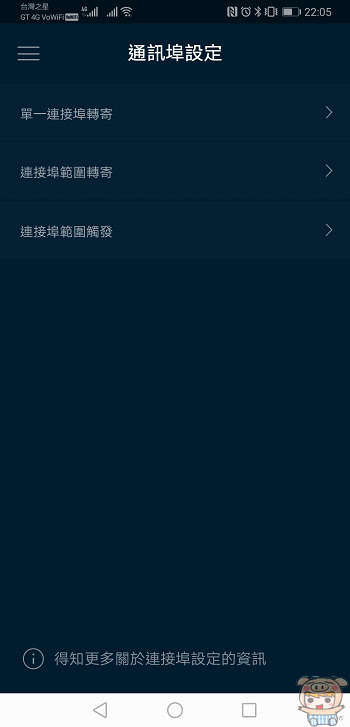
最後小米就介紹到這邊啦,同時在文末再附上一段上下樓影片的測試提供給大家參考!Linksys Velop 三頻Mesh WiFi網狀路由器AC2200 的訊號真的很強,走到外面去都還收得到訊號,感覺好像可以和鄰居一起共用網路省一筆錢好了,哈哈哈,開玩笑的啦,好啦,其實現在越來越多設備都需要連網,因此家中的每個角落可能都需要網路訊號,有了 Linksys Velop 可以輕輕鬆鬆幫您解決上網的問題,無論您家是很多房間,或是長條形,或是有樓層的,通通難不倒 Linksys Velop ,而且最方便的是透過手機藍牙連線,設定簡單,完全不困難,輕鬆搞定不求人,推薦給大家,想要了解更多的朋友也可以參考這兒:請點我請點我請用力點我!

Linksys Velop 三頻Mesh WiFi網狀路由器 AC2200 上下樓測試:









